本文详细解析了Server 2008系统下VPN的配置方法,包括设置VPN服务器、客户端连接以及安全策略等,旨在帮助读者搭建高效、安全的远程连接。通过阅读本文,您将了解如何优化VPN性能,确保数据传输安全。
准备工作
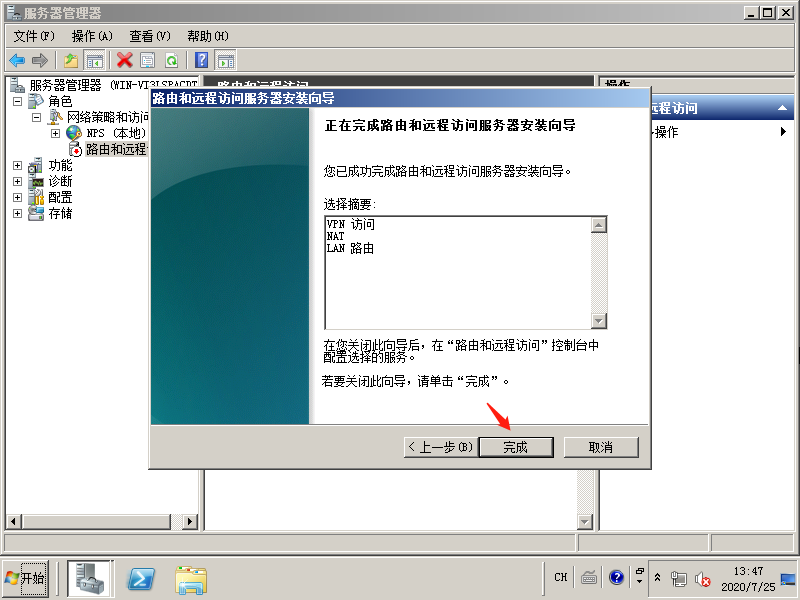
1、服务器硬件及操作系统:准备一台性能稳定的物理服务器或虚拟机,并安装Windows Server 2008操作系统。
2、VPN服务器IP地址:为VPN服务器配置一个固定的IP地址,以便客户端顺利连接。
3、防火墙设置:确保VPN服务器所在网络环境的防火墙允许VPN连接端口(如1723、1724、443等)的访问。
配置VPN服务器
1、安装VPN角色
- 以管理员身份登录Windows Server 2008系统。
- 在“服务器管理器”中,选择“添加角色”。
- 在“选择服务器角色”页面,勾选“远程访问(VPN和NAT)”。
- 在“选择角色服务”页面,勾选“VPN(访问)和NAT”。
- 点击“下一步”,按照提示完成角色安装。
2、配置VPN服务器
- 在“服务器管理器”中,找到“远程访问”节点。
- 右键点击“远程访问”,选择“配置和启用路由器”。
- 在“欢迎使用远程访问配置向导”页面,点击“下一步”。
- 在“选择配置”页面,选择“自定义配置”,点击“下一步”。
- 在“选择VPN类型”页面,选择“基本VPN访问”,点击“下一步”。
- 根据后续步骤,设置VPN连接的IP地址范围、NAT选项、网络接口、端口、DNS服务器地址、默认网关地址、IP地址池地址范围、租约期限等。
配置VPN客户端
1、打开VPN客户端
- 在Windows Server 2008客户端计算机上,打开“网络和共享中心”。
- 点击“设置新的连接或网络”。
- 选择“连接到工作或学校的网络”,点击“下一步”。
- 选择“虚拟专用网络连接”,点击“下一步”。
2、输入VPN服务器信息
- 在“虚拟专用网络连接”页面,输入VPN服务器地址。
- 输入用户名和密码,用于连接VPN服务器。
- 点击“创建”。
3、连接VPN服务器
- 在“网络和共享中心”中,找到刚创建的VPN连接。
- 右键点击VPN连接,选择“连接”。
- 输入用户名和密码,点击“确定”。
- 连接成功后,VPN客户端会自动获取IP地址和DNS服务器地址。
通过以上步骤,您已成功搭建了一个基于Server 2008的VPN服务器,并配置了VPN客户端,这样,您就可以在安全、高效的前提下,随时随地访问企业内部网络资源了,在实际应用中,您可以根据需求调整VPN配置,以满足不同的远程访问需求。
未经允许不得转载! 作者:烟雨楼,转载或复制请以超链接形式并注明出处快连vpn。
原文地址:https://le-tsvpn.com/vpnpingce/43176.html发布于:2024-11-10









还没有评论,来说两句吧...